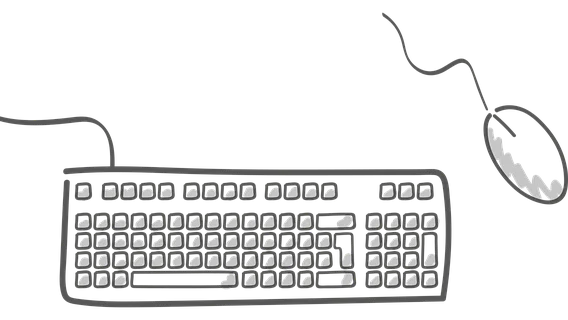Sử dụng chuột để kéo và thả tệp giúp bạn làm việc nhanh hơn trên máy tính của mình. Nhưng điều gì sẽ xảy ra nếu chức năng đột ngột ngừng hoạt động? Sau đó bạn làm gì?
Trong bài đăng này là các giải pháp khác nhau cho vấn đề. Đây là những bản sửa lỗi dễ dàng và nhanh chóng mà bất kỳ ai cũng có thể thử.
Nội dung bài viết
Chạy công cụ DISM
DISM là viết tắt của Dịch vụ và Quản lý Hình ảnh Triển khai. Công cụ DISM sẽ giúp bạn xử lý các lỗi tham nhũng xảy ra do các tệp hệ thống bị hỏng.
Để chạy công cụ này, đây là những gì bạn cần làm.
- Đầu tiên, nhấn phím Windows và tìm kiếm Dấu nhắc lệnh. Sau đó, mở chương trình.

- Tại đó, nhập các lệnh này và nhấn enter:
Dism /Online /Cleanup-Image /ScanHealth

Dism /Online /Cleanup-Image /RestoreHealth

- Bây giờ khởi động lại máy tính của bạn.
Thực hiện Khởi động sạch
Thông thường, các ứng dụng và dịch vụ khởi động và tiếp tục chạy trong nền là nguyên nhân khiến chuột của bạn gặp sự cố với chức năng kéo và thả của nó.
Giải pháp này sẽ giảm bớt các vấn đề liên quan đến phần mềm và có thể giúp bạn đi sâu vào vấn đề. Để tiếp tục, truy cập máy tính của bạn bằng tài khoản quản trị viên.
- Nhấn phím Windows, tìm kiếm Chạy và mở ứng dụng.

- Ở đó, hãy nhập msconfig. Sau đó nhấn đồng ý.


- Chọn hộp bên cạnh Ẩn tất cả các dịch vụ của Microsoft. Sau đó nhấp vào Vô hiệu hóa tất cả và chọn Ứng dụng.

- Sau đó chuyển sang Khởi động tab và chọn Mở trình quản lý tác vụ.


- Sau đó nhấp vào đồng ý và khởi động lại máy tính của bạn.

Cài đặt Windows Update
Một giải pháp khác là để Windows Update trợ giúp. Không cập nhật máy tính của bạn khi có sẵn các bản cập nhật có thể cản trở các chức năng bình thường.
- Để tiếp tục, hãy nhấn phím Windows và nhập Kiểm tra cập nhật.

- Khi bạn khởi chạy chương trình, Windows sẽ kiểm tra hệ thống của bạn. Nó sẽ thông báo cho bạn nếu bạn đã cập nhật hay không.

- Nếu hệ thống của bạn không được cập nhật, Windows sẽ cho bạn biết. Từ đây, bạn cần cài đặt tất cả các bản cập nhật có sẵn.
Chuyển sang trình kiểm tra tệp hệ thống
Đây là một giải pháp thiết thực khác cho vấn đề của bạn. Chạy kiểu quét này cho phép bạn xem qua các tệp hệ thống được bảo vệ.
Từ đó, bạn có thể kiểm tra các tệp hệ thống này và tìm xem có phiên bản nào không chính xác hay không. Nếu có, bạn có thể thay thế chúng bằng các phiên bản chính xác.
- Nhấn phím Windows, tìm kiếm Dấu nhắc lệnhvà chọn Chạy như quản trị viên.


- Sau đó nhấn enter và khởi động lại máy tính của bạn.
Sửa đổi sổ đăng ký
Bạn cũng có thể cần thực hiện một số sửa đổi đối với sổ đăng ký của mình. Các regedit lệnh là tấm vé của bạn để hoàn thành điều này.
Một trong những khả năng của nó là cho phép bạn tự động đóng một dịch vụ không đáp ứng. Vì chức năng kéo và thả của chuột không phản hồi nên đó là một lệnh có thể hữu ích.
- Để tiếp tục, hãy nhấn phím Windows và tìm kiếm Chạy. Sau khi hoàn tất, hãy mở chương trình.

- Đây, gõ regedit và nhấp vào đồng ý.

- Mở rộng HKEY_LOCAL_MACHINE.

- Để mở rộng, hãy nhấp vào mũi tên bên cạnh nó. Dưới đó, đi với PHẦN MỀM.


- Lựa chọn các cửa sổ và lựa chọn Phiên bản hiện tại.

- Sau đó đi với CHÍNH SÁCH và HỆ THỐNG.

- Ở đó, hãy tập trung vào EnableLUA. Nhấp chuột phải vào nó và chọn Sửa đổi.

- Chốt vào 0 bên trong Dữ liệu giá trị phần và chọn đồng ý.

Để các thay đổi có hiệu lực, bạn cần khởi động lại máy tính của mình.